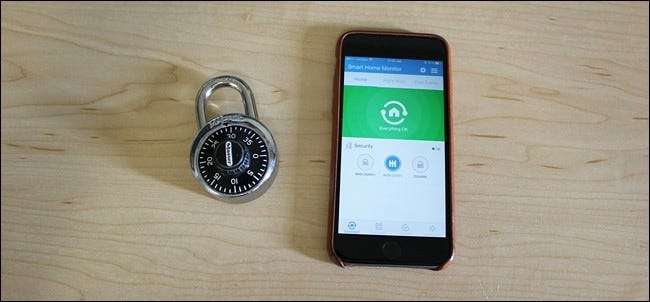
यदि आप स्मार्टथिंग्स ऐप खोलने और घर आने या हर बार अपने सेटअप को निष्क्रिय करने के लिए थक चुके हैं, तो यहां बताए बिना अपने फोन को छूने के बिना भी यह सब कैसे स्वचालित रूप से किया जाता है।
सम्बंधित: SmartThings होम मॉनिटरिंग किट कैसे सेट करें
जबकि SmartThings यह आपके सभी स्मार्थ उत्पादों को नियंत्रित करने और कुछ कार्यों को स्वचालित करने के लिए आसान बनाता है, प्लेटफ़ॉर्म विभिन्न स्मार्टथिंग्स-ब्रांडेड सेंसर का उपयोग करके एक महान DIY होम सुरक्षा सेटअप के लिए भी बनाता है। जब भी कोई दरवाजा या खिड़की खुलती है, तो आप सूचनाएँ प्राप्त कर सकते हैं, साथ ही अंतिम घर सुरक्षा कॉन्फ़िगरेशन के लिए अपने सेटअप में सायरन और कैमरे जोड़ सकते हैं।
हालाँकि, सिस्टम केवल तभी काम करता है जब आप इसे SmartThings ऐप से बांटते हैं, और तीन राज्य हैं जो आप इसे इसमें सेट कर सकते हैं:
- भुजा (दूर): तब उपयोग किया जाता है जब आप घर से दूर होते हैं और कोई नहीं होता है।
- शाखा (स्टे): जब आप घर पर होते हैं, तब भी उपयोग किया जाता है, लेकिन फिर भी सुरक्षा चाहते हैं, जैसे कि जब आप रात को सो रहे हों (आप कुछ निश्चित समय तक सक्रिय हो सकते हैं)।
- वश में कर लेना: जब भी आप घर पर हों और दरवाजा खुलने या गति का पता चलने पर सूचनाओं की आवश्यकता न हो, का उपयोग करें।
आप इन राज्यों के बीच मैन्युअल रूप से बदल सकते हैं, या आप यह सब स्वचालित रूप से कर सकते हैं, और इसके बारे में जाने के कुछ तरीके हैं।
अपने स्थान का उपयोग करके शाखा और निरस्त्रीकरण

शायद अपने SmartThings सेटअप को स्वचालित रूप से बांटने और निरस्त्र करने का सबसे अच्छा तरीका है जियोफ़ेंसिंग । सीधे शब्दों में कहें, तो आपके स्मार्टथिंग्स हब में एक अदृश्य, आभासी बाड़ है, और जब भी आप उस बाड़ को पार करते हैं, तो आपके स्मार्टथिंग्स सेंसर और डिवाइस स्वचालित रूप से राज्यों को बदल सकते हैं।
उदाहरण के लिए, जब आप अपना घर छोड़ते हैं और उस वर्चुअल बैरियर से बाहर निकलते हैं, तो आप अपने स्मार्टथिंग्स सेटअप को स्वचालित रूप से अपने आप बाँध सकते हैं, और फिर जब आप घर आते हैं और वर्चुअल बाड़ में वापस प्रवेश करते हैं, तो यह स्वचालित रूप से आपके सिस्टम को अक्षम कर सकता है।
इसे सेट करने के लिए, अपने फोन पर स्मार्टथिंग्स ऐप खोलकर शुरुआत करें और स्क्रीन के ऊपरी-दाएं कोने में साइडबार मेनू बटन पर क्लिक करें।
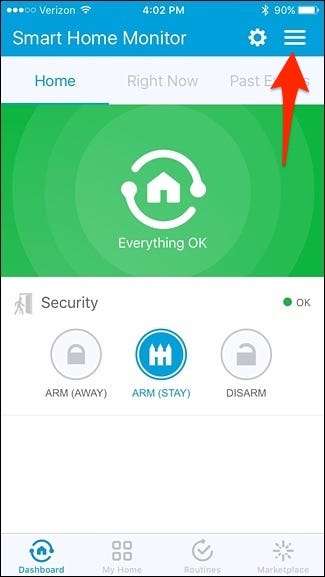
टॉप-राइट कॉर्नर में सेटिंग गियर आइकन पर टैप करें।
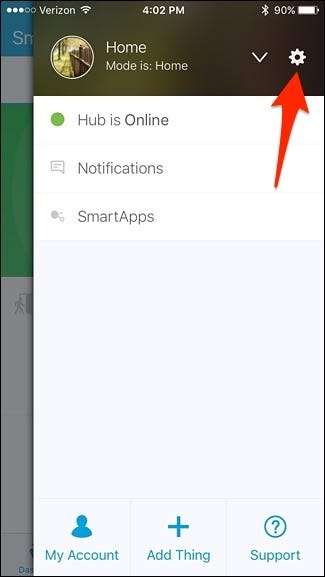
थोड़ा नीचे स्क्रॉल करें और मैप पर कहीं भी टैप करें।
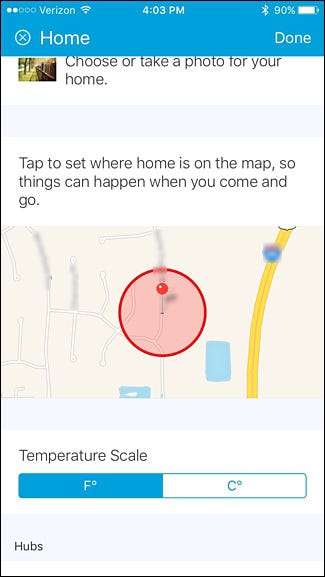
ब्लैक डॉट पर टैप करें और दबाए रखें, और फिर वर्चुअल बाड़ की त्रिज्या को बदलने के लिए इसे खींचें। आप इसे जितना चाहें उतना बड़ा बना सकते हैं, लेकिन न्यूनतम त्रिज्या 500 फीट है। एक बार जब आप त्रिज्या तय कर लेते हैं, तो ऊपरी-दाएँ कोने में "सहेजें" पर टैप करें।

शीर्ष-दाएं कोने में "पूर्ण" टैप करें।
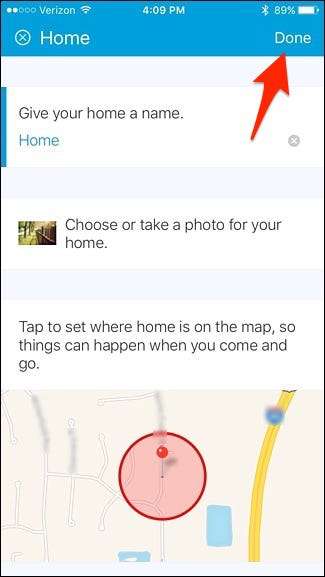
अपने भू-आकृति सेट के साथ, आप यह सुनिश्चित करना चाहेंगे कि ऐप में आपके स्थान का उपयोग करने की अनुमति हो। IOS पर ऐसा करने के लिए, सेटिंग ऐप खोलें और प्राइवेसी> लोकेशन सर्विसेस> स्मार्टथिंग्स पर जाएं और "ऑलवेज" चुनें। Android पर, स्थान स्वचालित रूप से सक्षम है।
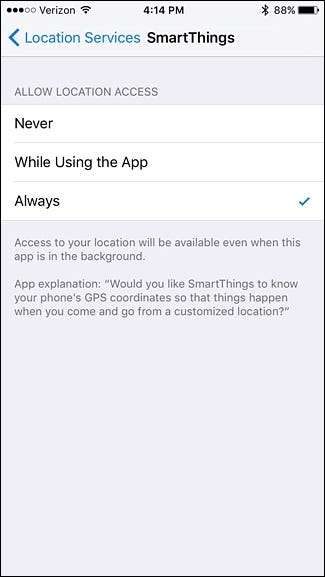
अब, स्वचालन स्थापित करने के लिए, आपको "रूटीन" सेट करने की आवश्यकता होगी। हमारे पास एक गाइड आपको दिखाता है कि दिनचर्या कैसे काम करती है , लेकिन यहां बताया गया है कि हाथ / निरस्त्रीकरण सुविधा को स्वचालित करने के लिए एक सरल दिनचर्या कैसे स्थापित की जाए।
स्क्रीन के नीचे "रूटीन" टैब पर टैप करके शुरू करें।

ऊपरी-दाएँ कोने में "+" आइकन पर टैप करें।

जहां यह कहता है कि "आप क्या करना चाहते हैं" पर टैप करें और दिनचर्या को एक नाम दें। जब आप कर लें तो "अगला" पर टैप करें।

"स्मार्ट होम मॉनिटर सेट करें" चुनें।

तीन विकल्पों में से एक का चयन करें। इस स्थिति में, हम "शाखा (दूर)" का चयन करने जा रहे हैं। "किया" मारा।

सभी तरह से स्क्रॉल करें और "स्वचालित रूप से [routine name] प्रदर्शन करें" पर टैप करें।

"हर कोई छोड़ देता है" पर टैप करें।
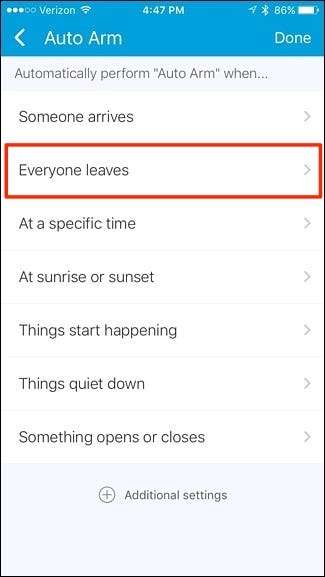
"कौन सा" टैप करें
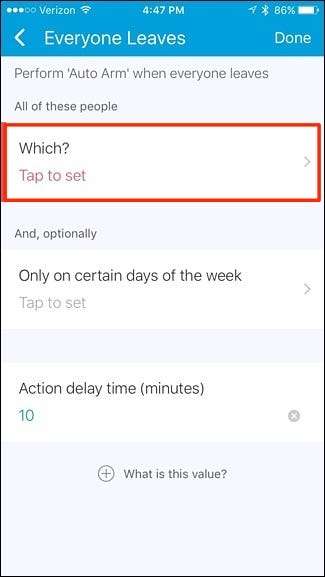
सूची में अपने फोन या सभी फोन का चयन करें (यदि आपके पास कई उपयोगकर्ता हैं)। "किया" मारा।
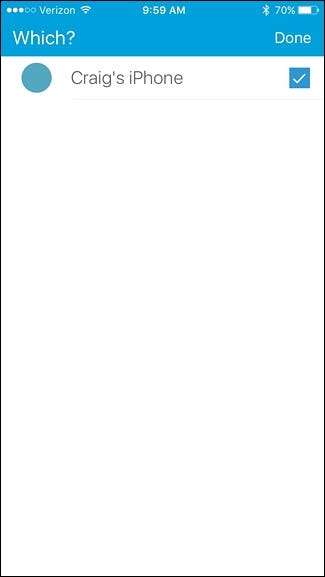
अगला, आप विलंब समय निर्धारित कर सकते हैं। डिफ़ॉल्ट 10 मिनट है, लेकिन आप इसे तत्काल बनाने के लिए इसे खाली छोड़ सकते हैं।
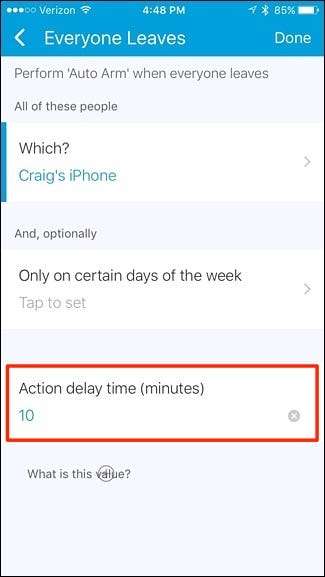
जब वह समाप्त हो जाए, तो बस ऊपरी-दाएँ कोने में "संपन्न" पर टैप करें।
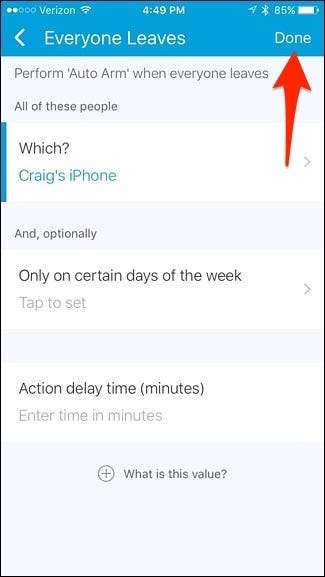
फिर से "पूर्ण" टैप करें।

अब आपकी दिनचर्या सूची रूटीन में दिखाई देगी।

यह दिनचर्या तब होती है जब आप घर से बाहर निकलते हैं और अपने सिस्टम को बांटते हैं, इसलिए आपको घर आने और स्वचालित रूप से SmartThings को अक्षम करने के लिए एक और दिनचर्या बनाने की आवश्यकता नहीं होगी।
एक अनुसूची पर शाखा और निरस्त्रीकरण
यदि आप दिन के किसी निश्चित समय पर अपने स्मार्टथिंग्स सिस्टम को रोकते हैं और निरस्त्र करते हैं, तो प्रक्रिया जियोफेंसिंग के समान है। आपको बस स्थान सेटिंग से निपटना नहीं है।
हालांकि, आप अभी भी "रूटीन" बना रहे हैं, हालांकि, ऐप में मुख्य स्क्रीन से, सबसे नीचे "रूटीन" टैब पर टैप करें।

ऊपरी-दाएँ कोने में "+" आइकन पर टैप करें।

जहां यह कहता है कि "आप क्या करना चाहते हैं" पर टैप करें और दिनचर्या को एक नाम दें। जब आप कर लें तो "अगला" पर टैप करें।

"स्मार्ट होम मॉनिटर सेट करें" चुनें।

तीन विकल्पों में से एक का चयन करें। इस स्थिति में, हम "शाखा (दूर)" का चयन करने जा रहे हैं। "किया" मारा।

सभी तरह से नीचे स्क्रॉल करें और "स्वचालित रूप से [routine name] प्रदर्शन" पर टैप करें।

"एक विशिष्ट समय पर" पर टैप करें।
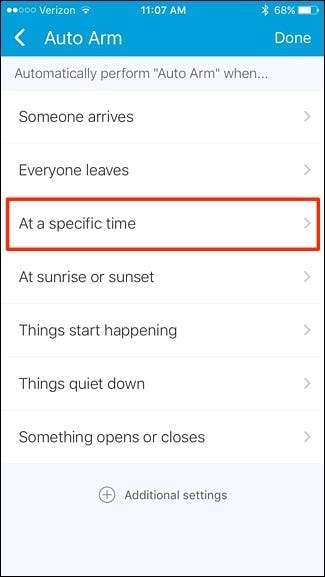
"दिन का समय" पर टैप करें।
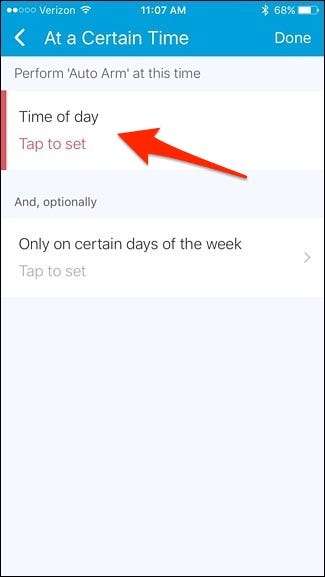
अगला, एक समय निर्धारित करें जिसे आप अपने स्मार्टथिंग्स सिस्टम को स्वचालित रूप से बांटना चाहते हैं, इसलिए यदि आप सुबह 8 बजे से पहले काम पर निकल जाते हैं, तो आप इसे सुबह 8 बजे के लिए सेट कर सकते हैं।
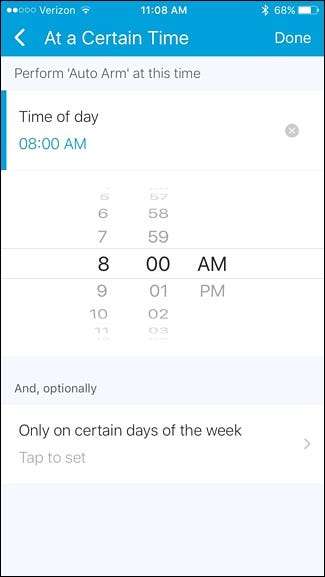
आप "केवल सप्ताह के कुछ दिनों में" पर टैप कर सकते हैं और विशिष्ट दिनों का चयन कर सकते हैं जब आप अपने सिस्टम को सुबह 8 बजे चाहते हैं।
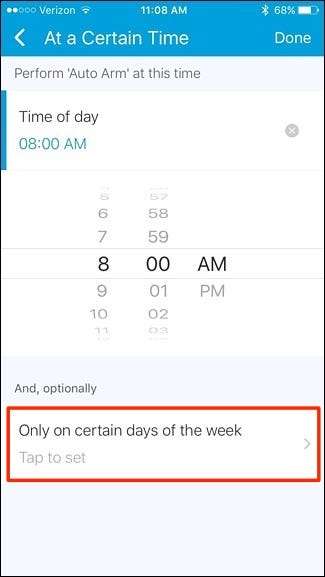
बस हर दिन के बगल में चेक रखें और टॉप-राइट कॉर्नर में "डन" हिट करें।
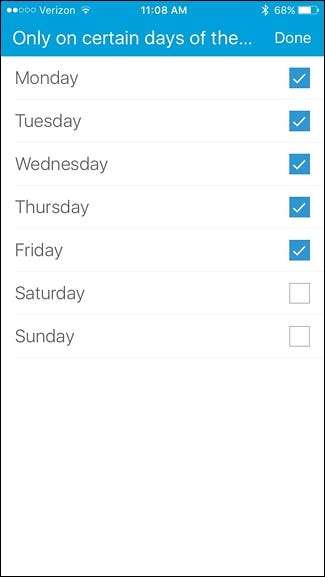
जब वह समाप्त हो जाए, तो बस ऊपरी-दाएँ कोने में "संपन्न" पर टैप करें।
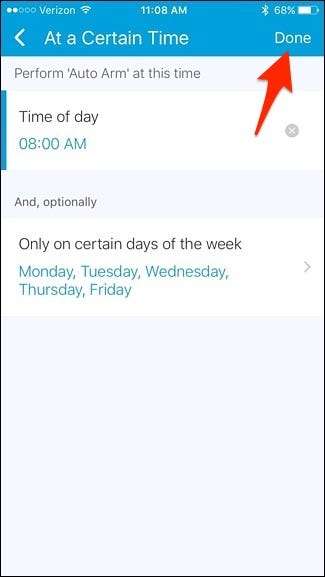
फिर से "पूर्ण" टैप करें।

अब आपकी दिनचर्या दिनचर्या की सूची में दिखाई देगी।

फिर से, आपको प्रत्येक स्थिति परिवर्तन के लिए एक नई दिनचर्या बनाने की आवश्यकता होगी, इसलिए यदि आप दिन में बाद में अपने सिस्टम को स्वचालित रूप से अक्षम करना चाहते हैं, तो आपको ऐसा करने के लिए एक और दिनचर्या बनाने की आवश्यकता होगी।






